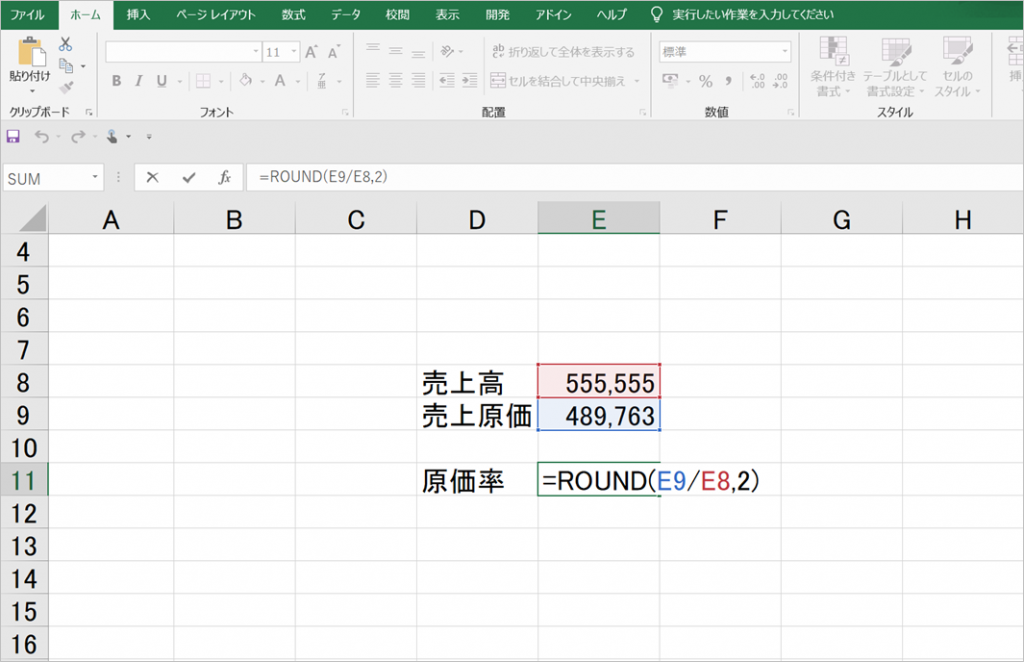Excel シート上で計算した結果を四捨五入、切り捨て、切り上げしたい場合、関数を使えばできます。
・四捨五入 ROUND 関数
・切り捨て ROUNDDOWN 関数
・切り上げ ROUNDUP 関数
さて、今日は Excel VBA(マクロ)で、四捨五入、切り捨て、切り上げする方法をお話しします。
1、ROUND 関数、ROUNDDOWN 関数、ROUNDUP 関数
まず、Excel シート上での ROUND 関数、ROUNDDOWN 関数、ROUNDUP 関数の使い方について、ざっとお話しします。
ROUND 関数の使い方
ROUND 関数は四捨五入するための関数です。
次のように記述して使います。
数値は四捨五入する数値です。
桁数はどこで四捨五入するかを指示するために正の整数、0、負の整数のいずれかを指定します。
桁数が 0 の場合
桁数に0を指定すると1の位に四捨五入(小数点以下が四捨五入)されます。
以下のように売上高(セル E8)と原価率(セル E9)から売上原価(セル E11)を計算して1の位に四捨五入する場合
セル E11 に「=ROUND(E8*E9、0)」と入力します。
これで、次のように1の位に四捨五入(小数点以下が四捨五入)されます。
桁数が正の整数の場合
桁数が正の整数の場合、数値の小数点以下の部分で四捨五入します。
例えば、桁数が2であれば小数点以下第3位で四捨五入され第2位まで表示されます。
*小数点以下の第何位まで表示するかは、小数点から右側に桁数分(2つ)数えたところまでです。
以下のシートで、売上高(セル E8)と売上原価(セル E9)から原価率(セル E11)を計算して小数点以下第2位まで表示する場合
セル E11 に「=ROUND(E9/E8、2)」と入力します。
すると次のようになります。
桁数が負の整数の場合
桁数が負の整数の場合、数値の整数部分で四捨五入します。
例えば、桁数が -2 であれば10の位で四捨五入され1の位と10の位が0と表示されます
*整数部分のどの位まで表示するるかは、小数点から左側に桁数分(2つ)数えたところまでです。
ROUNDDOWN 関数、ROUNDUP 関数の使い方
・ROUNDDOWN 関数は切り捨てるための関数
・ROUNDUP 関数は切り上げるための関数
です。
ROUNDDOWN 関数は以下のように記述して使います。
ROUNDUP 関数は以下のように記述して使います。
桁数の指定の仕方は ROUND 関数と同じです。
2、Excel VBA(マクロ)で数値の四捨五入、切り捨て、切り上げをする方法
次に Excel VBA(マクロ)で、数値の四捨五入、切り捨て、切り上げをすることもできます。
代表して、四捨五入の方法をお話しします
(切り捨て、切り上げの場合もやることはほぼ同じです。)
次のシートで、売上高(セル E8)と売上原価(セル E9)から原価率(セル E11)を計算し、て小数点以下第2位まで表示させたいと思います。
VBA コード
VBA コードは次のようになります。
|
1 2 3 4 5 6 7 8 9 10 11 12 13 14 |
Sub Rounddown_Test() Dim Uriage '売上高' Dim Urigen '売上原価' Dim Genkaritsu '原価率' Uriage = Cells(8, "E").Value Urigen = Cells(9, "E").Value Genkaritsu = Application.Round(Urigen / Uriage, 2) Cells(11, "E").Value = Genkaritsu End Sub |
実行すると次のようにセルE11 に計算結果が表示されます。
コード説明
コードの重要な部分は、Application オブジェクトで Round 関数を使うところです。
以下のように記述します。
この例に限らず、VBA で Excel 関数を使う場合は Applicationオブジェクトを使うと覚えましょう。
切り捨て・切り上げの場合
切り捨ての場合は以下のように記述します。
また、切り上げの場合は以下のように記述します。
最初に、Application を付けたら後はやることは Excel 関数と同じです。
3、まとめ
Excel VBA(マクロ)で四捨五入、切り捨て、切り上げする方法をお話ししました。
VBA で複雑な計算をする際に、しばしば役に立つ方法です。
是非参考にして頂ければと思います。
編集後記
3/16(土)は昼は娘の卒園式でした。
天気にも恵まれ、良い卒園式だったと思います!
そして、夜は三島商工会議所青年部の総務委員会の打ち上げ。
超楽しい飲み会でした!